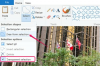Затворите апликацију за слике или видео да бисте искључили камеру свог Мацбоок-а.
Сваки Мацбоок, лаптоп који производи Аппле, долази са иСигхт камером изнад екрана, коју користите за снимање слика и видео записа. На лаптопу нема физичког прекидача за укључивање и искључивање камере. Камера се аутоматски активира када покренете апликацију која је користи, као што је КуицкТиме или Пхото Боотх, што су бесплатне апликације које Аппле инсталира на сваки Мацбоок. Да бисте искључили камеру, једноставно затворите апликацију која је користи.
Брзо време
Корак 1
Кликните на икону КуицкТиме у Доцк-у вашег Мацбоок-а да бисте покренули видео апликацију.
Видео дана
Корак 2
Кликните на „Датотека“ у КуицкТиме менију, а затим кликните на „Ново снимање филма“. Светло иСигхт камере светли, што показује да је укључена.
Корак 3
Кликните на црвено дугме да бисте снимили видео.
Корак 4
Кликните на црно дугме да бисте зауставили снимање видео записа. Светло иСигхт камере се гаси, што указује да је камера искључена.
Пхото Боотх
Корак 1
Кликните на икону Пхото Боотх у Доцк-у вашег Мацбоок-а да бисте покренули апликацију Пхото Боотх. Светло иСигхт камере светли, показујући да је укључена.
Корак 2
Кликните на икону слике (квадрат) да подесите иСигхт камеру да снима једну слику. Кликните на икону 4-уп (четири мала квадрата) да подесите камеру да снима четири слике заредом. Кликните на икону оквира филма да бисте подесили камеру да снима видео.
Корак 3
Кликните на икону камере да бисте снимили слику или видео. Пхото Боотх покреће одбројавање, а затим снима вашу слику или снима видео. Кликните на црно дугме да бисте зауставили снимање видео записа. Слике и видео снимци се појављују као сличице у низу на дну прозора Пхото Боотх.
Корак 4
Кликните на „Пхото Боотх“ у менију Пхото Боотх, а затим кликните на „Куит Пхото Боотх“. Светло поред иСигхт камере се гаси, што показује да је камера искључена.